SteemWorld.org
Esta es una aplicación basada en la blockchain de Steem. Fue desarrollado por @steemchiller. Su propósito principal es facilitar la administración adecuada de la cuenta de un usuario steem. Con la herramienta Steem world, un usuario puede analizar toda la información relativa a su cuenta en un solo lugar. Esta es una gran herramienta que todos los usuarios de Steem deberían considerar usar para obtener una descripción y administración rápidas de su cuenta.Fuente

1. ¿Cómo podemos ver el resumen de recompensas histórico, de los últimos 30 días y de los últimos 7 días? (Rewards Summary)
Cuando ya estemos dentro de Steem World, haremos click en Dashboard,, allí podremos ver todo lo necesario para llevar el control y estar al tanto de nuestros movimientos en Steemit.
Para ver el resumen de recompensas nos dirigiremos a Rewards Summary y ahí les va a aparecer el resumen de las recompensas obtenidas los últimos 30 o 7 días.
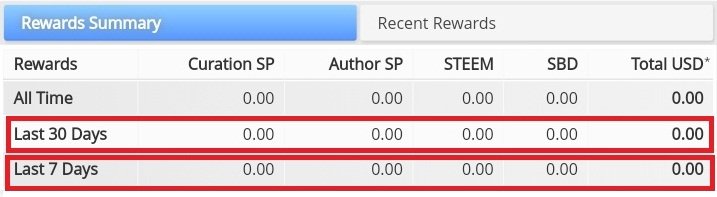
2. Explica qué son las delegaciones, qué tipo de delegaciones se puede hacer y cómo hacerlo
La delegación de SP ocurre cuando otorgamos de nuestro Steem Power a otro usuario o comunidad de steemit, permitiendo así tener mas poder de voto para beneficio de ambos, haciendo crecer las recompensas de curación.
Hay dos tipos de delegación:
Delegación de entrada: Es cuando recibimos SP de otro usuario de steemit a nuestra cuenta por un tiempo determinado, o, hasta que el delegador decida cuando quitarlo.
Delegación de salida: Es, al contrario que la delegación de entrada, cuando otorgamos SP a otro usuario de steemit. Cuando queremos revertir el proceso de delegación, el proceso tarda 7 días, luego de eso se te devolverá tu SP de nuevo.
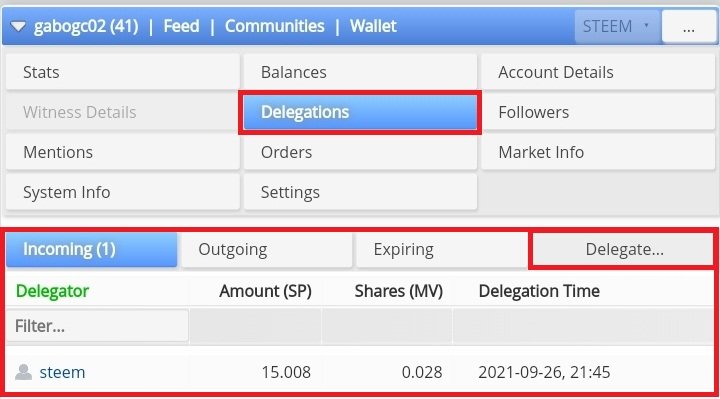
Para hacer una delegación, solo hacemos click en Delegate, nos aparecerá un cuadro como este:
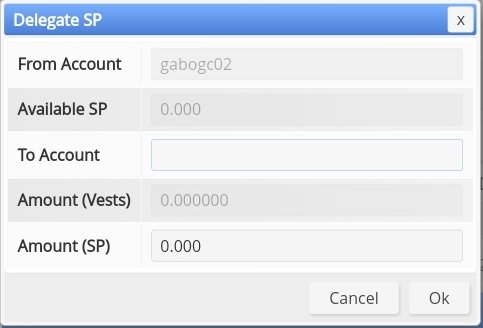
Aquí ponemos la cuenta a la cual queremos hacer la delegación y el monto de SP que queremos delegar y listo.
3. Explica cómo chequear los votos que hiciste y los que recibiste, no olvides incluir screens de ambos
Para revisar nuestro historial de votos, nos iremos a Stats en nuestro dashboard y saldrá algo así:
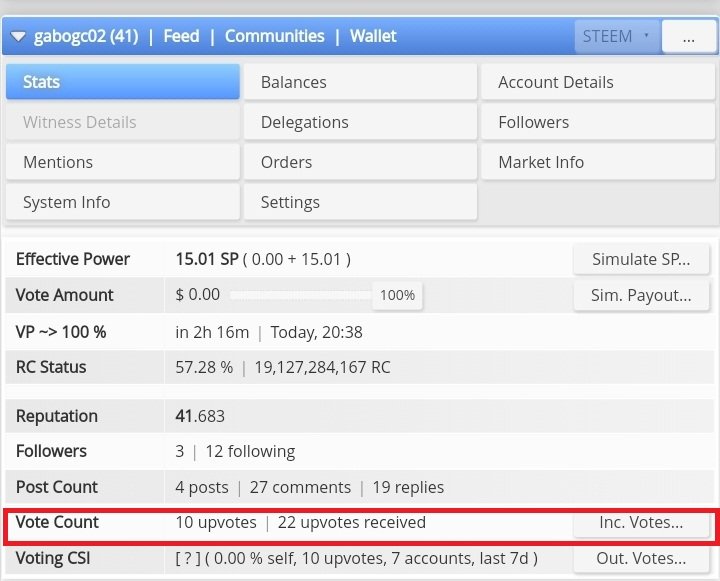
Aquí nos dirá cuantos votos hemos hecho y cuantos recibimos. Para ver nuestros votos recibidos mas a fondo, daremos click en Inc. Votes, automáticamente se abrirá un cuadro como este:
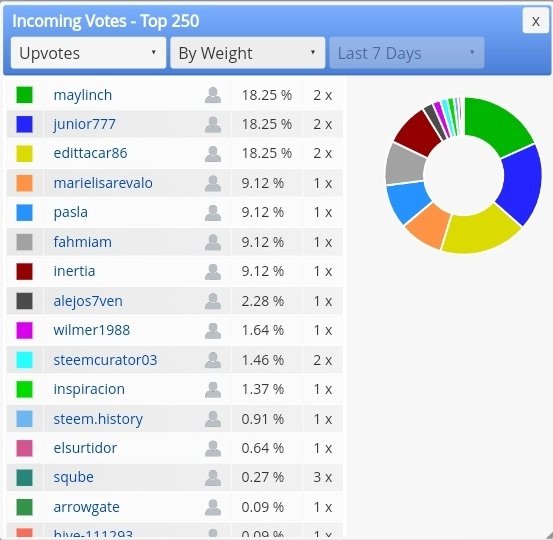
Aquí nos dirá los últimos votos recibidos con una gráfica de ellos.
Si damos click en Out Votes aparecerá esto:
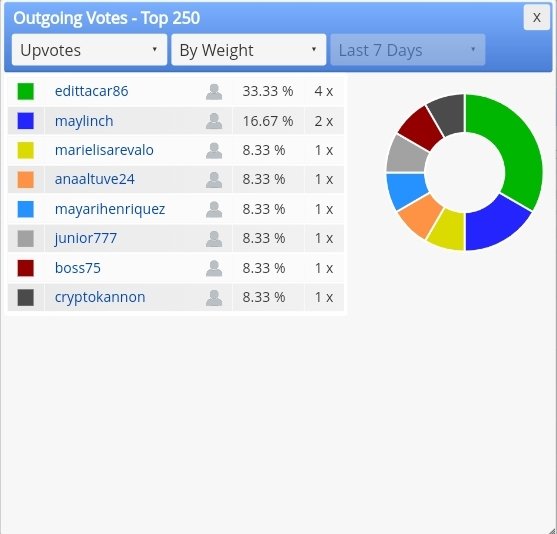
Esta es una gráfica de los votos que hemos hecho
4. Explica cómo revisar las operaciones de una cuenta en los últimos 7 días y qué detalles se pueden ver
Para ver las operaciones de nuestra cuenta, simplemente iremos a la opción Account Operations en nuestro dashboard, después de hacer click allí, se nos desplegará nuestra información de operaciones realizadas.
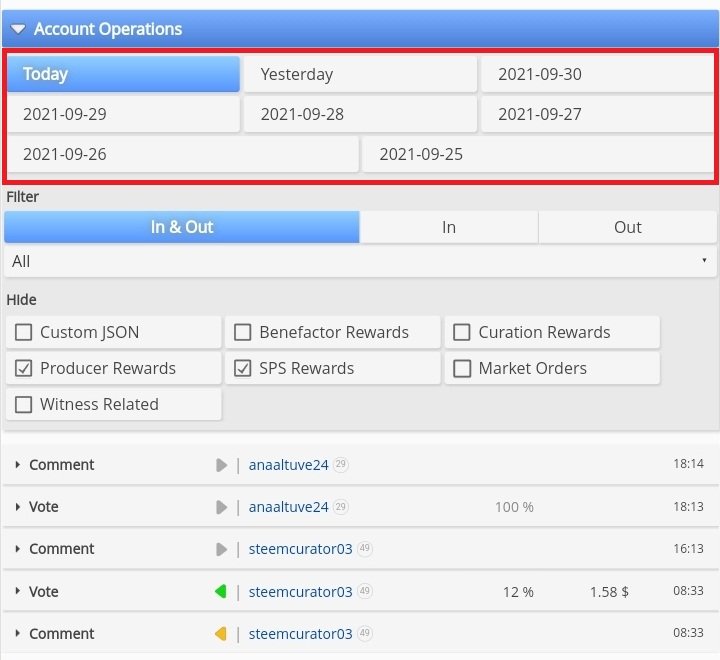
Aquí podremos ver el registro de nuestras operaciones de hoy o de los últimos 7 días anteriores. Podemos también filtrar la búsqueda para encontrar mas rápido lo que estamos buscando, como comentarios, votos, publicaciones, usuarios entre otros.
5. Explica qué son las recompensas de curación, de autor y de beneficiario. También, menciona cuáles fueron tus recompensas de autor y curador de los últimos 7 días.
- Recompensas de curación: Las que obtenemos al votar a favor de alguien más
- Recompensas de autor: Las que obtenemos a nuestro favor cuando nos votan
- Recompensas de beneficiario: Son las recompensas que podemos obtener dividida con otros usuarios hasta un límite de 8, las cuales son en SP
Para ver información detallada de nuestras recompensas, daremos click en Coming Rewards en nuestro dashboard, se desplegará algo así:
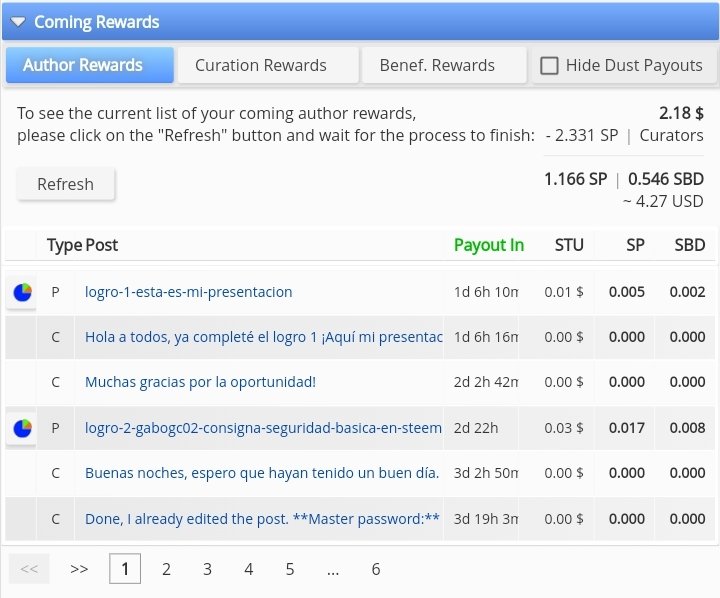
Aquí podemos ver varias casillas, las cuales nos mostrarán las nuestras recompensas de autor.
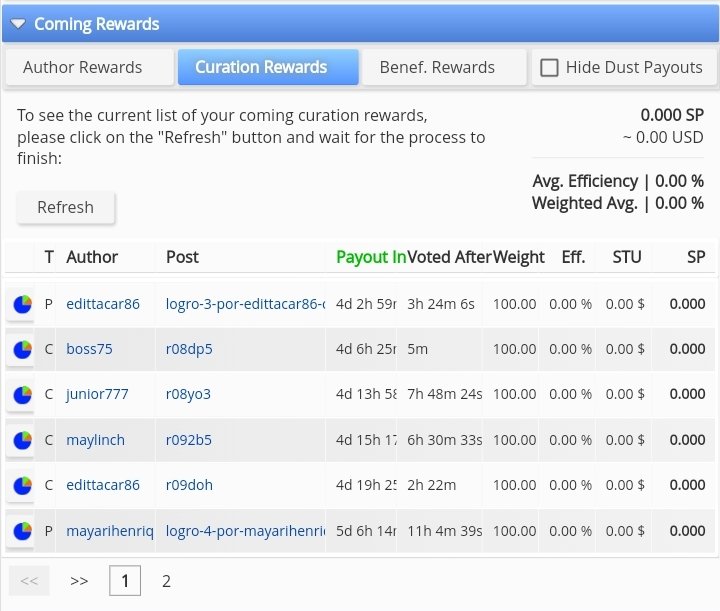
Aquí las de curación...
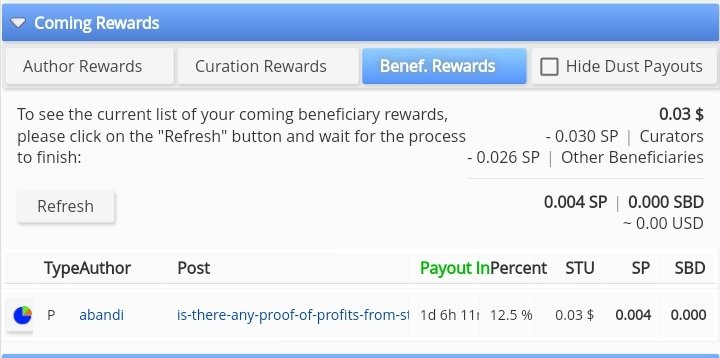
Y las de beneficiario.
Todo esto de los últimos 7 días.
6. Explica cómo ver el valor de tu voto y los distintos tipos de valores utilizando esta herramienta.
En la esquina superior izquierda de nuestro dashboard, podremos encontrar esto:
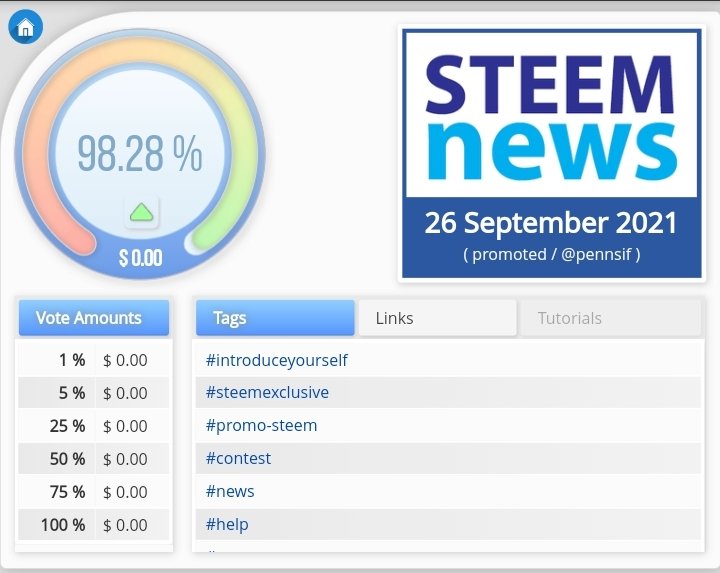
Aquí veremos un gráfico con un porcentaje, este porcentaje va disminuyendo a medida que vamos comentando o votando a otros usuarios, debajo de ese gráfico podremos ver un cuadro, Vote Amounts, aquí podremos ver el valor de cada voto. Este porcentaje se va recargando con las horas, lo recomendable es que no usemos más del 20% diario.
Todas las imágenes de este post son screenshots tomadas desde mi celular.
LOGRO 1
LOGRO 2
LOGRO 3
LOGRO 4
"Los mares nunca se encuentran en completa tranquilidad, en los mares de la vida sucede lo mismo".
— Paulo Cohelo
